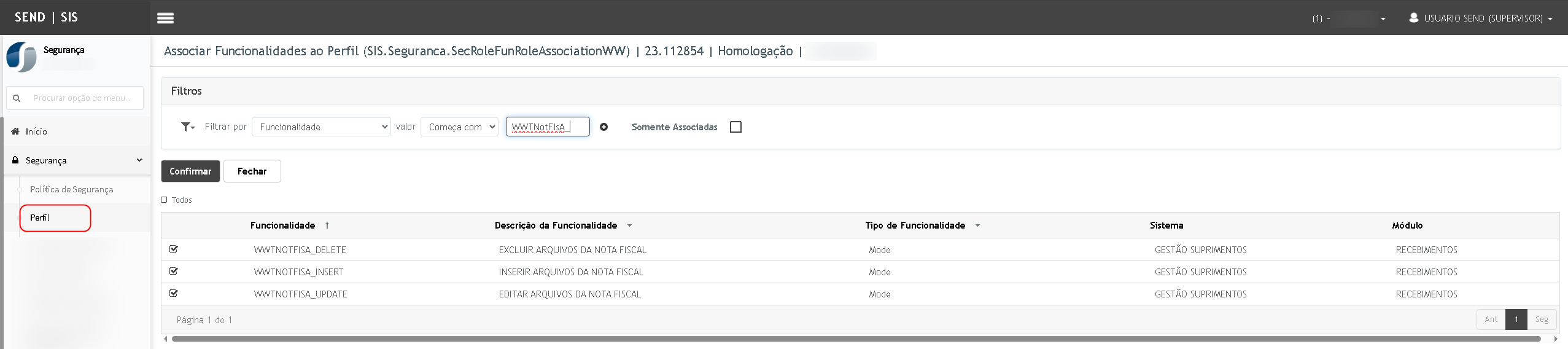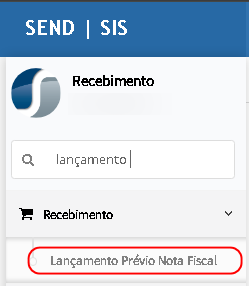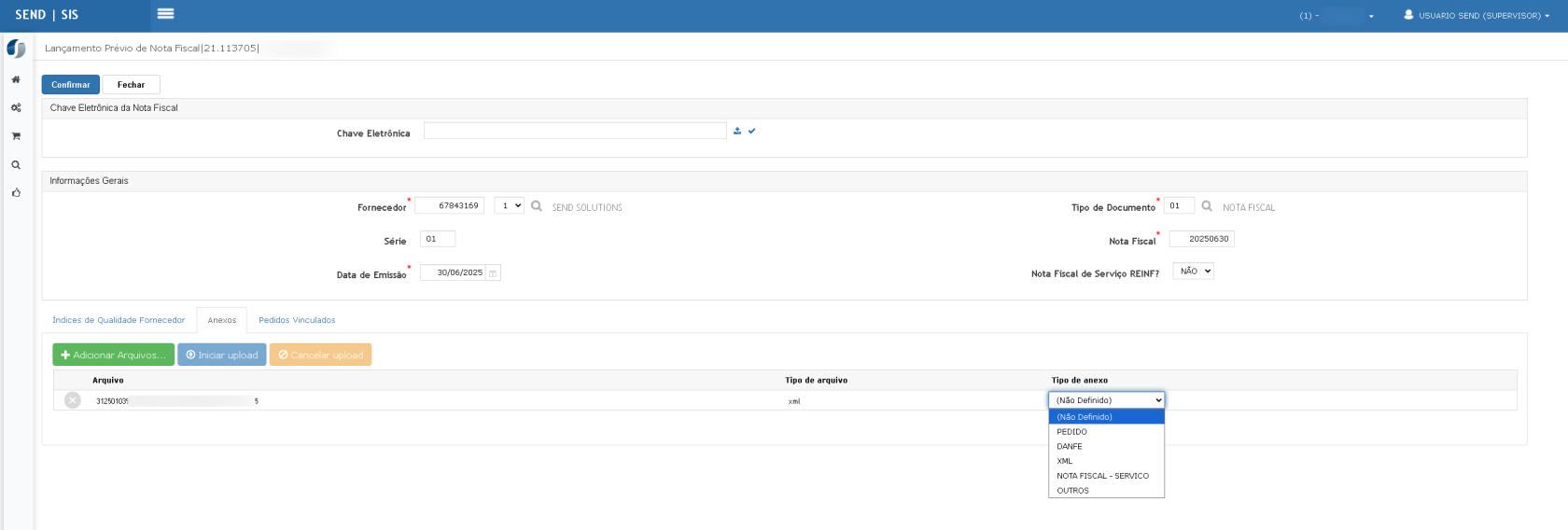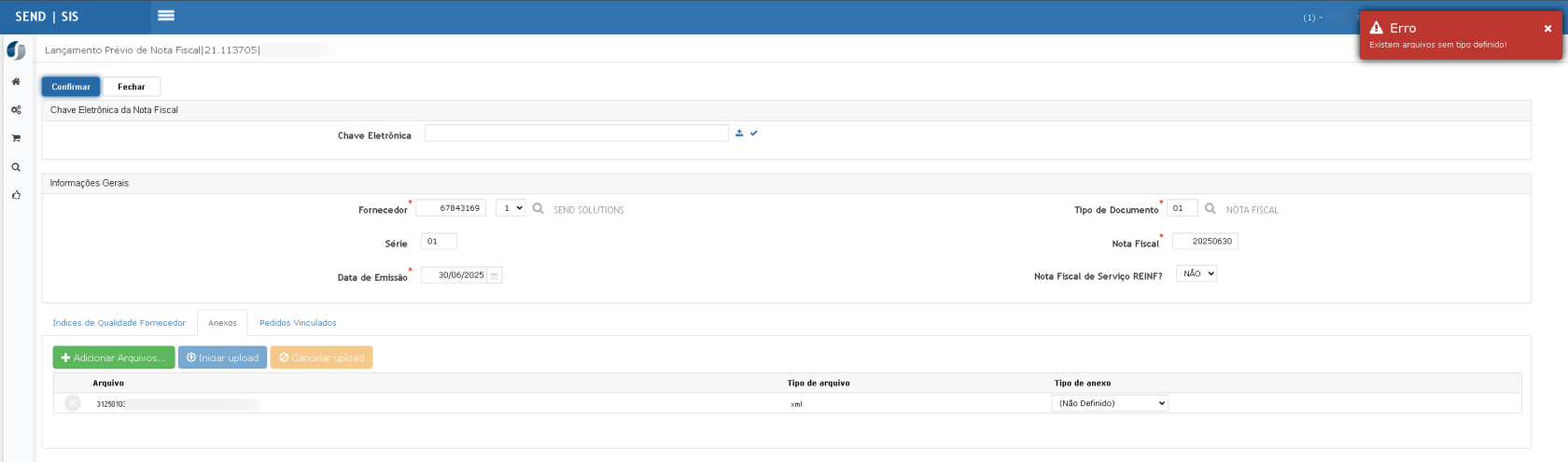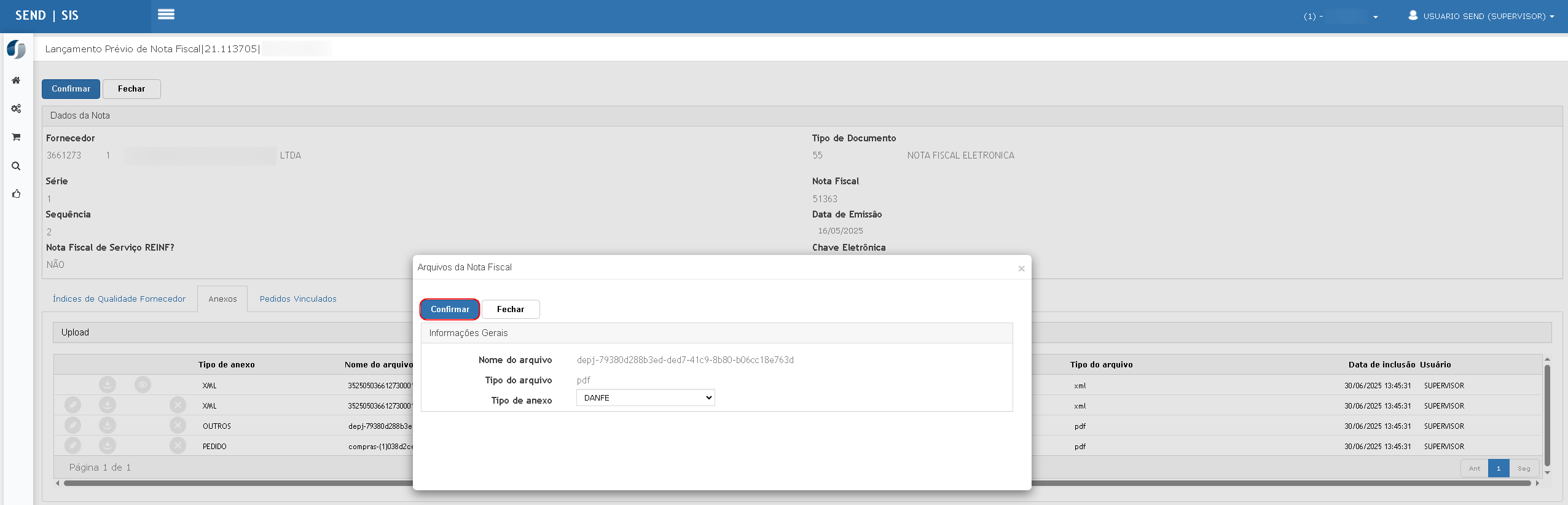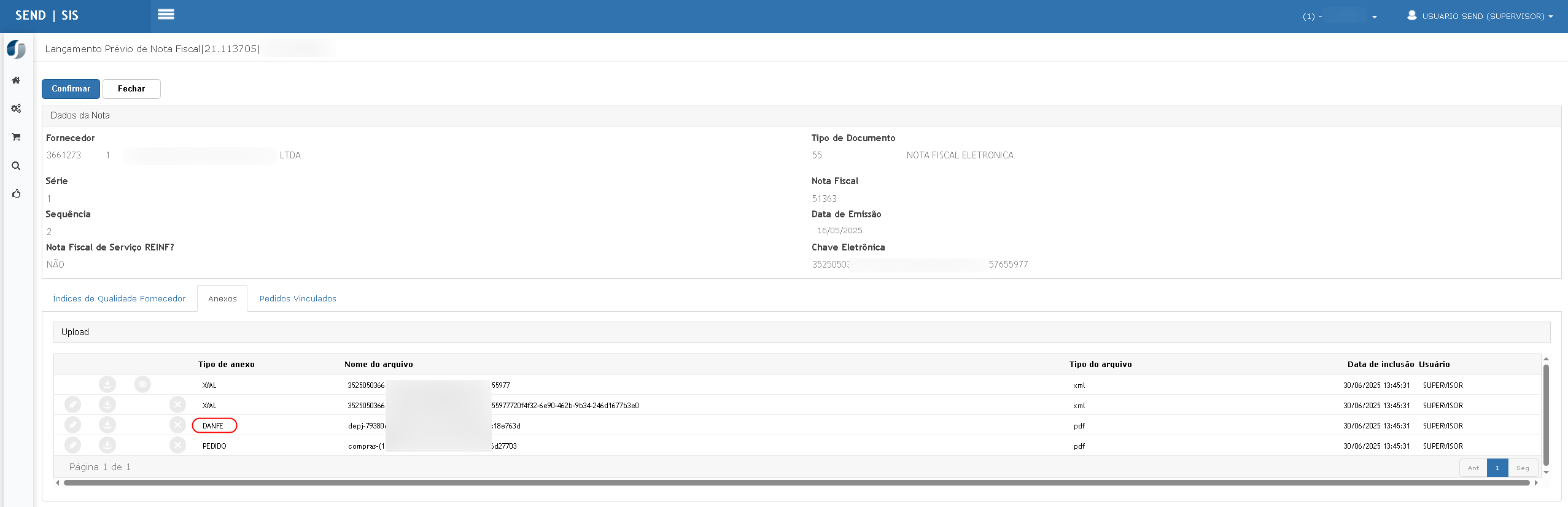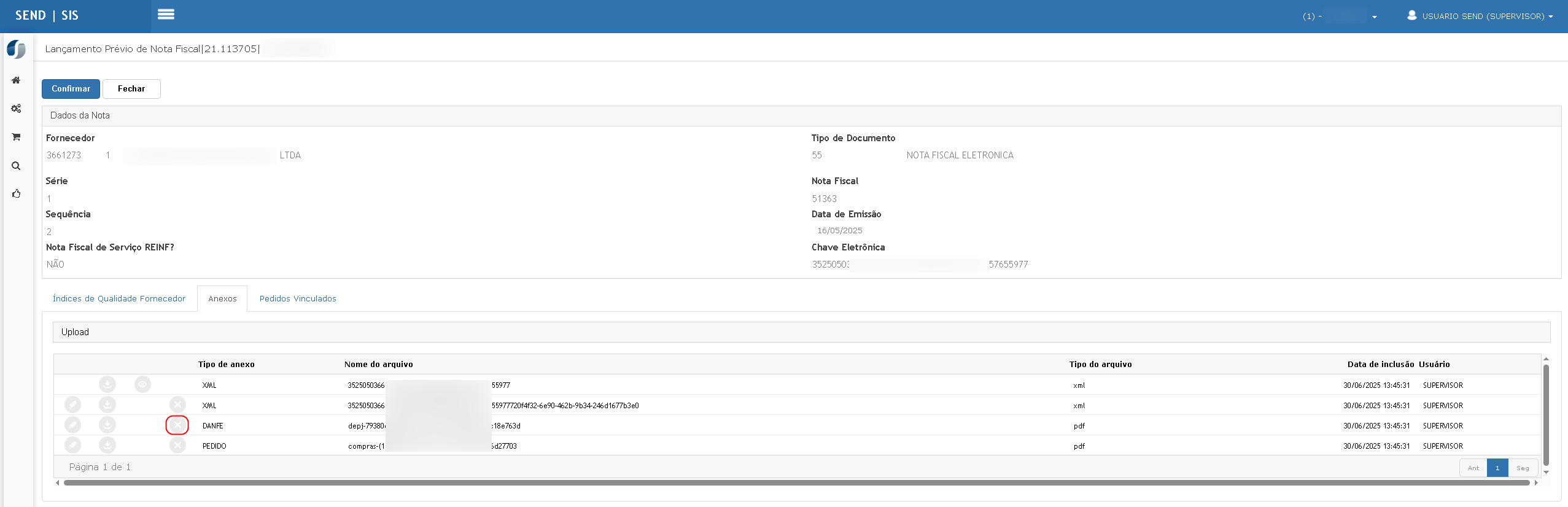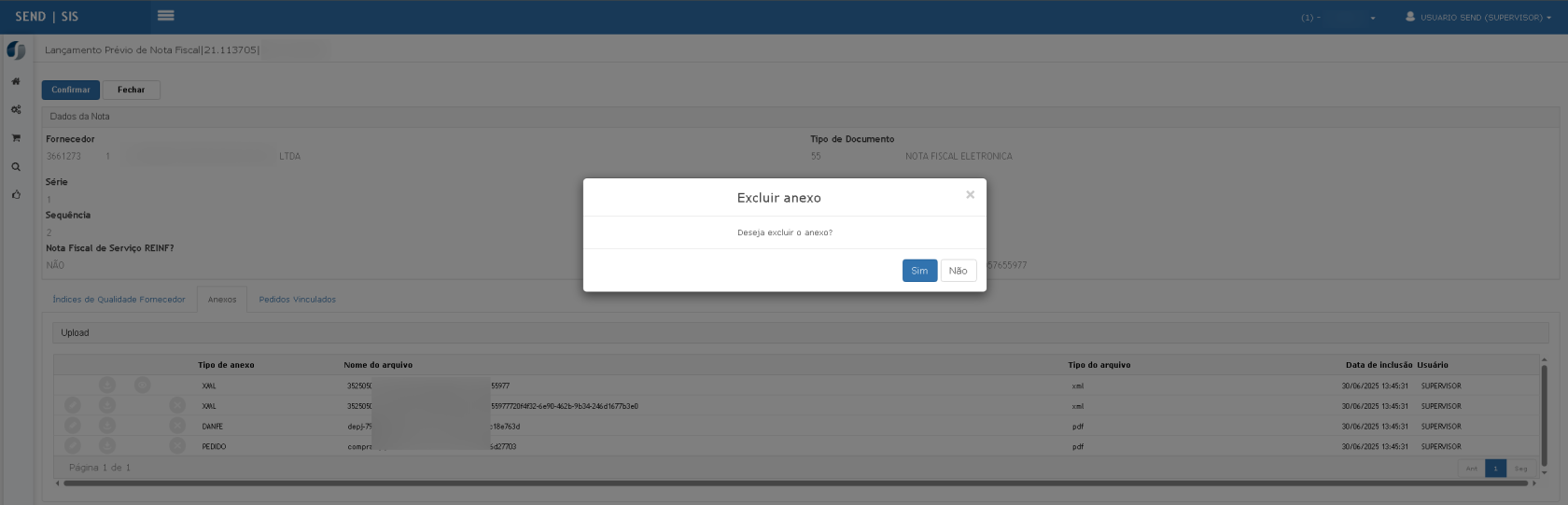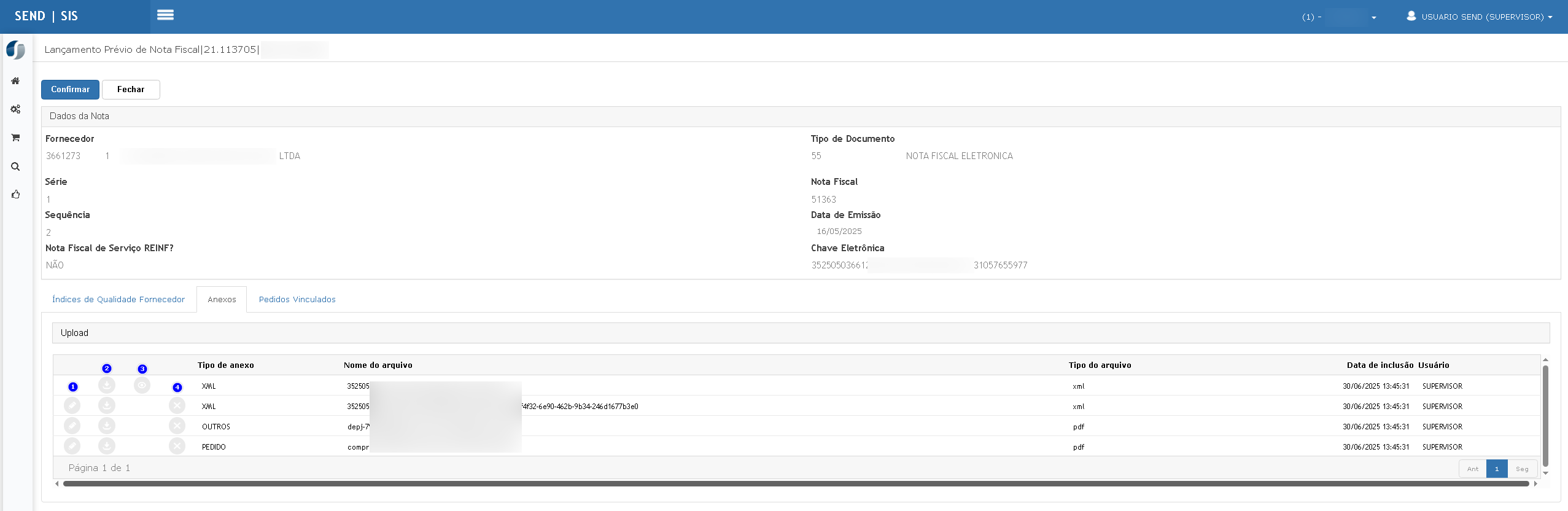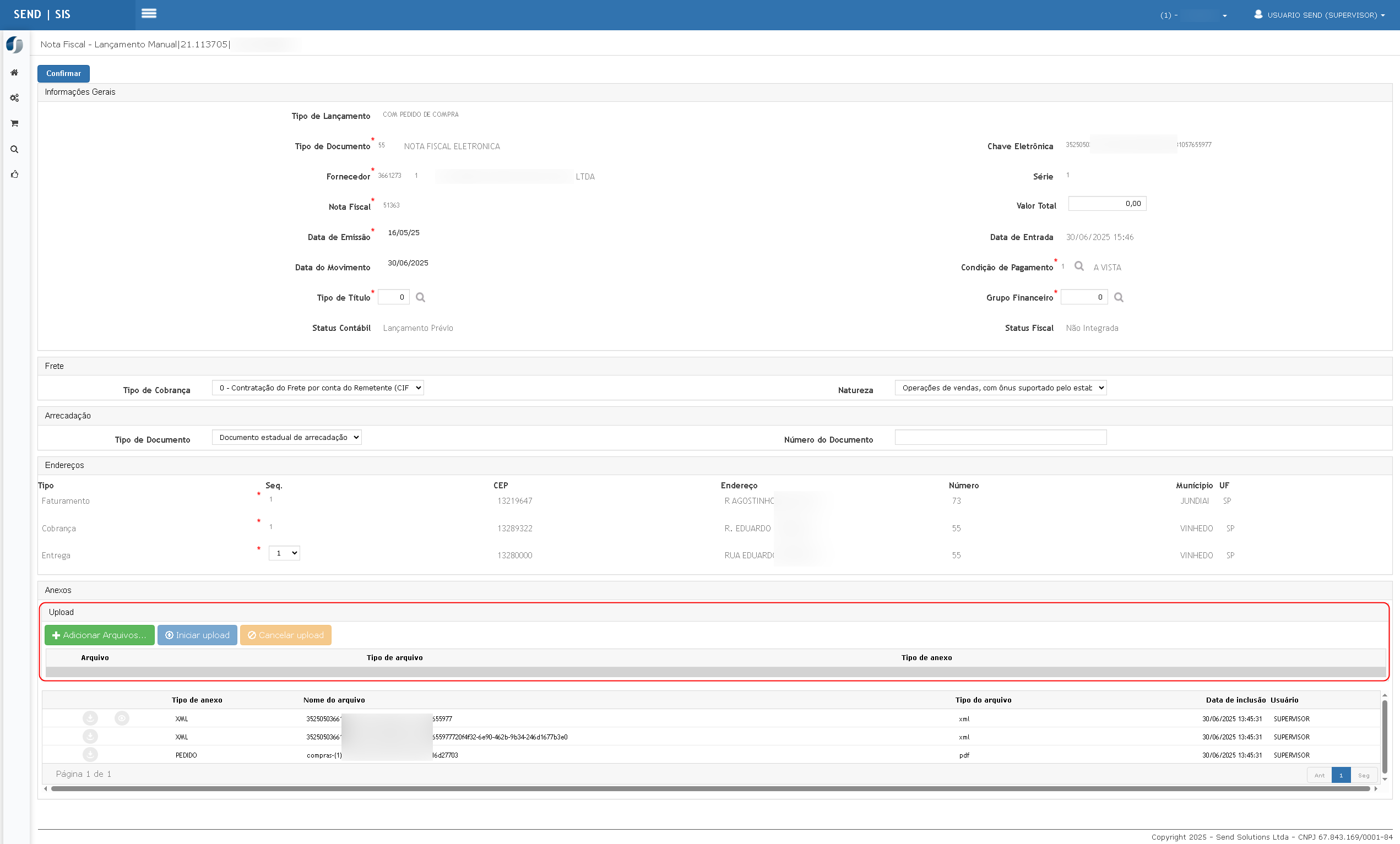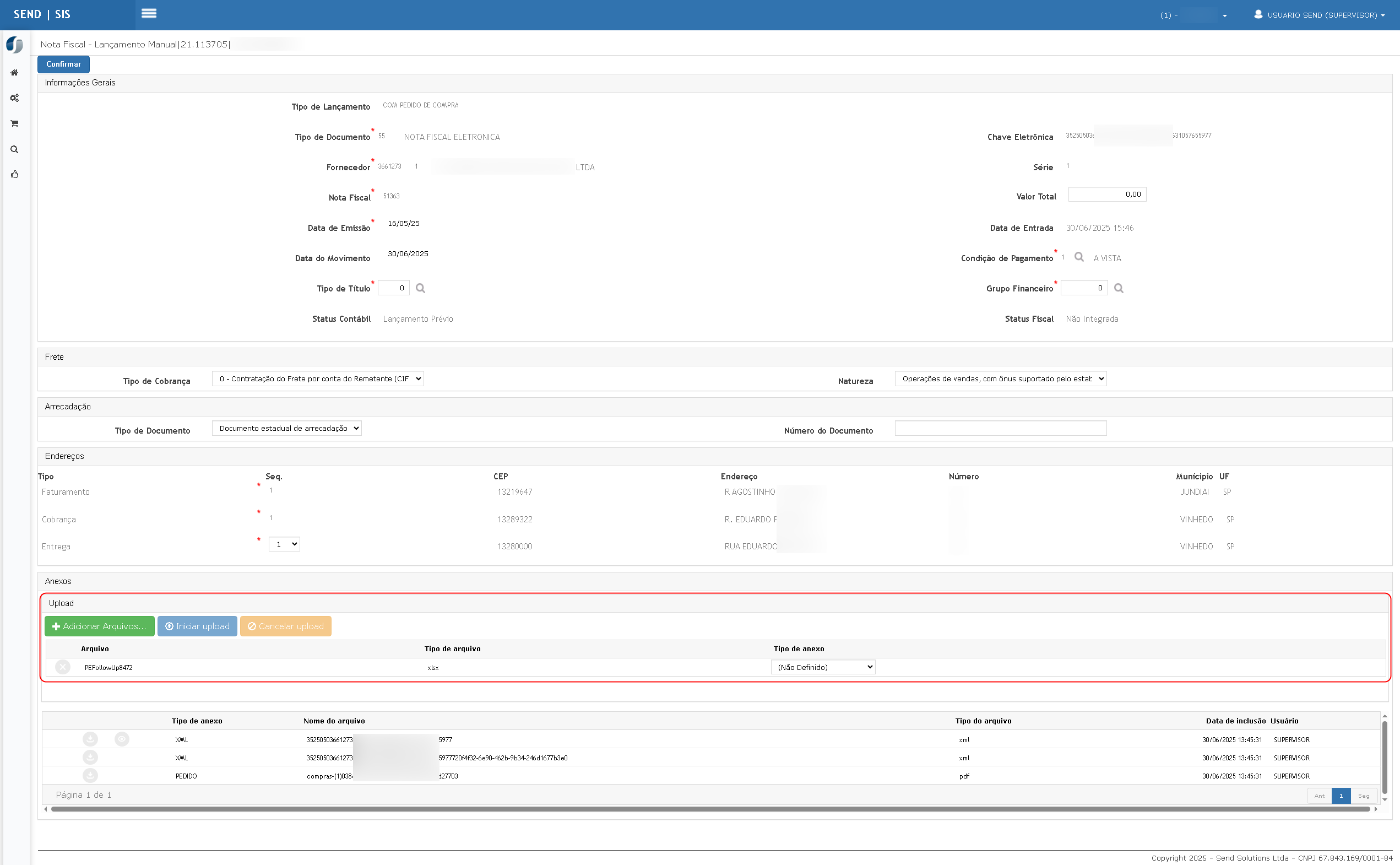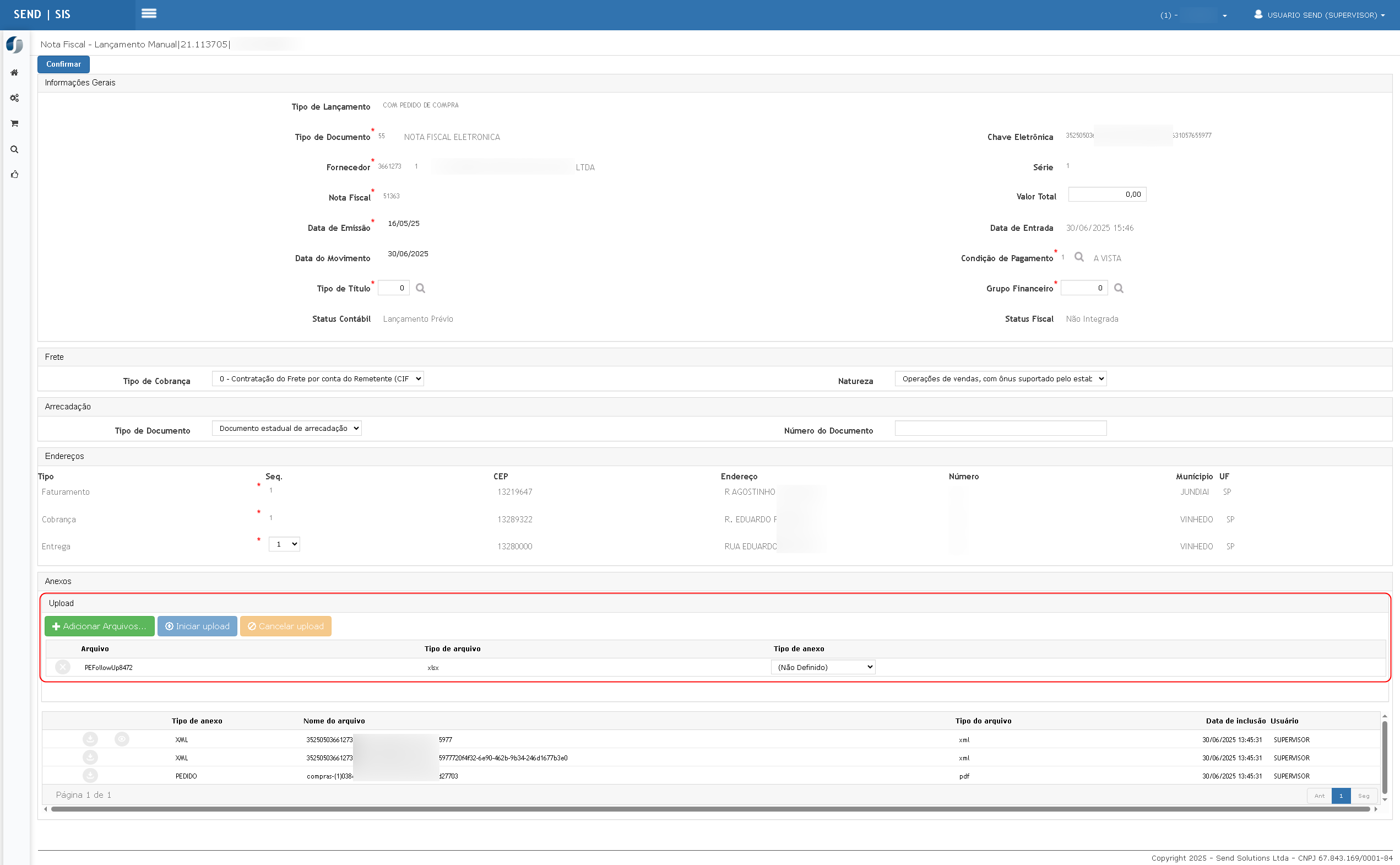OS 79194 - MELHORIA - SIS/WEB - DOC. ELETRONICO - TRANSMISSÃO DE NOTA FISCAL - FILIAL BETIM/MG
Objetivo:
Esta solicitação termtem por objetivo validarverificar se o sistema permite a nova funcionalidade de definição do Tipo de Anexo para arquivos vinculados à nota fiscal de entrada, no módulo Recebimento, conforme projeto DEPJ 79380, incluindo:
NFS-eExibiçãemissão eobrigatoriedadeadotransmissãocampo "Tipocorreta deAnexo";para - o
Restriçmunicípio de Betim/MG, utilizando o novo parâmetro cadastrado RPS_Betim com layout GINFES 3.00, garantindo a integração completa com o WebService da prefeitura, conforme credenciais e configuraçõesdedaediçãonovae exclusão por perfil (WWTNotFisA_Update / WWTNotFisA_Delete);
filial. Classificação automática de XMLs processados;Impedimento de continuidade sem preenchimento obrigatório.
Premissas:
- Necessário o ambiente estar atualizado com a versão
RecebimentoDoc. Eletronico de número113705xxxx Genexus 16 ou superior /113706xxxx Genexus 17 ou superior;
Regras da funcionalidade:
Regras de validação:
Solicitamos a inclusão de um combo, afim de padronizar os nomes dos arquivos a serem disponibilizados para os demais departamentos.”📄Fonte: DEPJ 79380, pág. 9Outros pontos extraídos do documento:Os tipos disponíveis são:PEDIDO,DANFE,XML,NOTA FISCAL - SERVIÇO,OUTROS.OXMLdeve ser classificado automaticamente enão pode ser editado.Todos os anexos devem possuir tipo definido para prosseguir.;
Teste realizado após a atualização
Cenário 11: –Cadastro Inclusãodo deparâmetro Anexos com Seleção de TipoRPS_Betim
Passos:
Clicar em Confirmar.
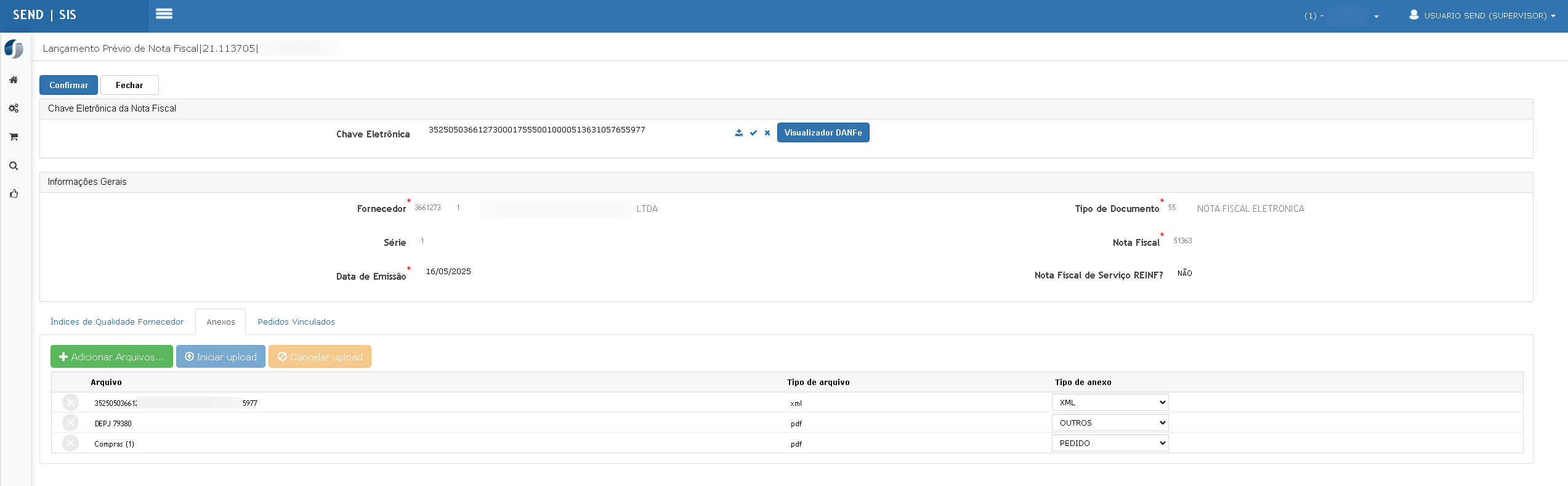
Na tela de configuração, clicar em Importar Parâmetros.
Resultado Esperado:
-
ApósParâmetrodefiniré cadastrado com sucesso e ostiposcamposdosdeanexosconfiguraçãoésãopossívelpreenchidosgravar.corretamente com os dados do WebService. -
Serviços do schema
schemas_v300são exibidos: RPSCancelamentoNFE, RPSConsultaNFE, RPSPedidoEnvioRPS.
Evidência: imagens 10.PNG a 13.PNG
Cenário 22: –Gerar ValidaçãXML sem transmissão ao tentar confirmar com tipo de anexo não definido
Passos:
-
SigaAcessar:osNFS-e.mesmos>passos do cenário 1, masnãTransmissãodefina o tipopara o anexo.Betim -
CliqueSelecionar a nota desejada. -
Clicar em
ConfirmarGerar XML - Sem Transmissão.
Resultado Esperado:
-
Sistema
bloqueiaredirecionacomparaaomensagem:dashboard de relatórios. -
ExistemNota
arquivosé registrada como não transmitida. -
XML gerado é salvo localmente sem
tipoenvelopamentode anexo definido!
Erro:
Evidência: imagens 1.PNG a 4.PNG
Confirmação visual: XML com tag <EnviarLoteRpsEnvio> aberta corretamente.
Cenário 33: –Transmitir Alterarnota Tipo de Anexo (perfil com permissão)fiscal
Pré-requisito: perfil com funcionalidade WWTNotFisA_Update.
Passos:
-
AcesseAcessar:umaNFS-e.nota>existenteTransmissãocom anexo PDF.
Betim -
CliqueSelecionarnoabotãomesmadenotaedição (ícone de lápis). -
AltereClicaroemtipo do anexo de "OUTROS" para "DANFE"Transmitir. -
CliqueAcompanhar o status emConfirmarNFS-e > Monitoramento de Batchs.
Resultado Esperado:
-
OSistematipoenvia XML para WebService. -
Interface
NFSE_BET_6é iniciada com status "Processando". -
Ao fim, resultado mostra "Processo Concluído" ou detalhes do
anexoerro,éseatualizado corretamente e exibido na listagem.houver.
Evidência: imagens 5.PNG, 6.PNG e 7.PNG
Cenário 44: – ExclusãVisualização dee Anexodownload (perfilda com permissão)NFS-e
Pré-requisito: perfil com funcionalidade WWTNotFisA_Delete.
Passos:
Resultado Esperado:
-
ORelatórioanexoreferente à NFS-e éremovidoexibido com status "Processo Concluído". -
Download do PDF ou XML é possível.
-
Nome do cliente e número da
listagem.NF aparecem conforme informado.
Evidência: imagem 8.PNG
Cenário 65: – TentativaVerificação de ediçãosucesso dono tipoportal deda anexo para XML processado automaticamenteprefeitura
Objetivo: Garantir que arquivos XML não sejam editáveis.
Passos:
-
AcesseAcessaruma nota com anexo XML. Clique no botãodeportal:edição (ícone de lápis)https://betim.ginfes.com.br.-
AltereEfetuarologintipocom:de-
deCNPJ:
XMLparaPEDIDO.60.603.461/0006-95 -
CliqueSenha:em2110950011HWN25815Confirmar.
anexo -
-
Navegar até o menu de consulta de notas.
Resultado Esperado:
-
⚠️NotaOtransmitidasistemadevepermiteestaralteração,visível no ambiente da prefeitura com oquemesmonãonúmero,estádata,conforme o esperado. Segundo o DEPJ 79380, XMLs devem ter tipo de anexonão editável.
📌 Ajuste necessário: travar a edição de tipo de anexo para arquivos XML processados automaticamente.
Cenário 7 – Ações disponíveis para arquivos anexos conforme tipovalor e status
cliente Passos:
Acesse uma nota fiscal já existente com arquivos anexos variados (XML, PDF, PNG).Clique para visualizar os arquivos.
Resultado Esperado:
ParaXML processado automaticamente:Campo "Tipo de anexo" aparece comoXML(não editável).Ícone de visualização daDANFEhabilitado.Ícone de edição e exclusãodesabilitado.
Paraoutros arquivos (ex: PDF, PNG):Campo "Tipo de anexo" aparece como "(Não Definido)" e é editável.✅ Ícone de edição apareceseo perfil possuirWWTNotFisA_Update.✅ Ícone de exclusão apareceseo perfil possuirWWTNotFisA_Deletee status da nota for "Lançamento Prévio".
📌 Observações:
Demais arquivos permanecem com tipo "Não Definido" até edição manual.
Cenário 8 – Upload e Validação de Anexos em Recebimento (Manual, XML e REINF)
Objetivo:Validar o painel de Upload de anexos nas telas de recebimento, garantindo a obrigatoriedade do tipo de anexo e correta exibição dos arquivos em modo consulta.
Passos:
Resultado Esperado:
O sistemabloqueia a confirmaçãoe exibe umamensagem de erroinformando que há anexos sem tipo definido.O painel de upload é exibido corretamente mesmo para notas delançamento manual, conforme apresentado nas imagens de evidência.Para notas comstatus "Lançamento Prévio", a visualização do componente de arquivos é sempre emmodo consulta, ou seja,sem botões de ação disponíveis.Quando acessada por meio da telaNota Fiscal – Efetivação, a exibição de anexos da nota também estará nomodo consulta, obedecendo às regras definidas para controle de botões visíveis (editar, excluir, tipo de anexo, etc).informado.

ATENÇÃO: As informações neste documento são meramente ilustrativas e utilizadas apenas para fins de teste.